Tutoriel Copier une surface dans SOLIDWORKS
Dans ce tutoriel, apprenez à copier une surface et à l'exporter dans une autre pièce avec SOLIDWORKS.
Aller à Fichier > Ouvert et ouvrez la partie dont vous voulez copier les surfaces dans une autre partie.
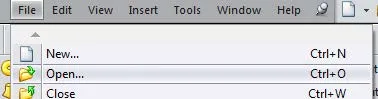
Pour démontrer le processus, nous utiliserons cet exemple de partie.
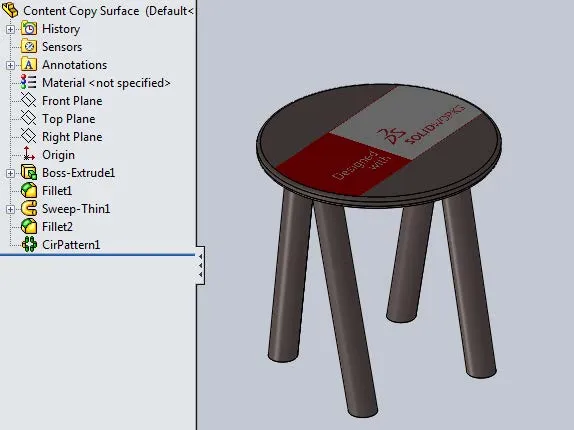
- Commencez par copier les surfaces des quatre pattes du tabouret.
- CTRL Sélectionnez les quatre pattes du tabouret.
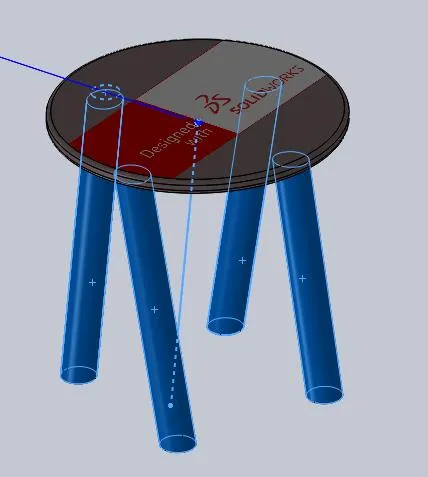
- Ensuite, allez dans Insertion > Surface > Décalage et sélectionnez-le.
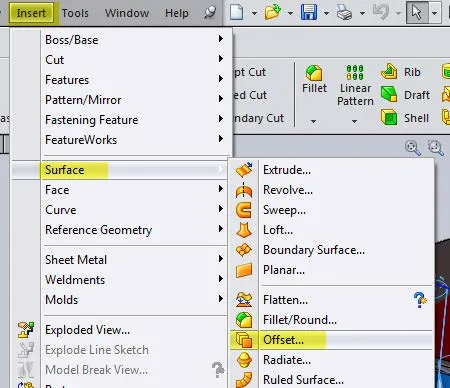
- La boîte de dialogue Surface décalée apparaîtra à gauche.
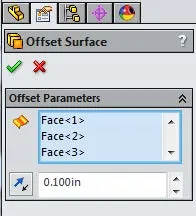
- Notez que les surfaces sont sélectionnées dans les paramètres de décalage.
- Notez aussi que la distance de décalage par défaut est de 0,100 pouce.
- Modifiez la distance de décalage à 0,0 po.
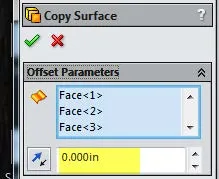
- Cliquez sur la coche verte.
- Notez qu'il y a le décalage de surface 1 dans l'arbre FeatureManager.
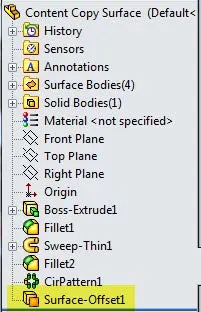
- Notez qu'il y a le décalage de surface 1 dans l'arbre FeatureManager.
- Gardez votre part.
- Lancez une nouvelle pièce en sélectionnant Fichier > Nouveau > Pièce.
- Allez dans Insertion > Pièce.
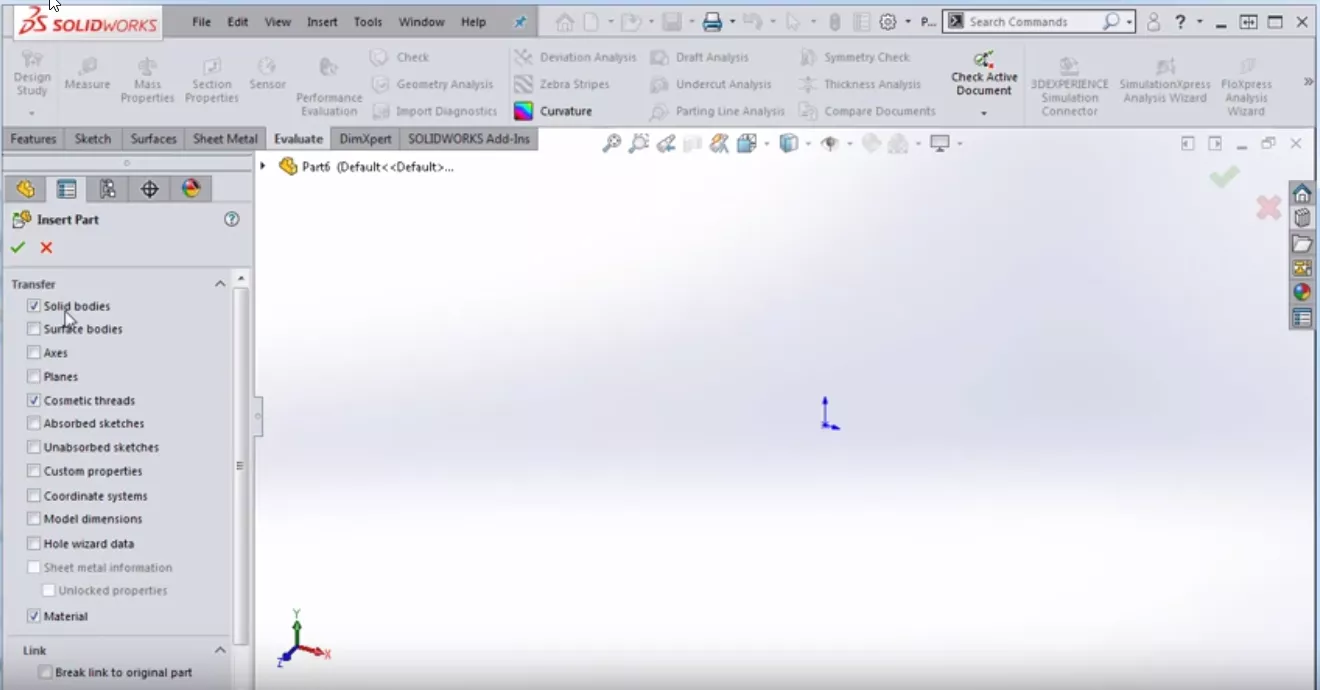
- Ouvrez la partie que vous venez d’enregistrer.
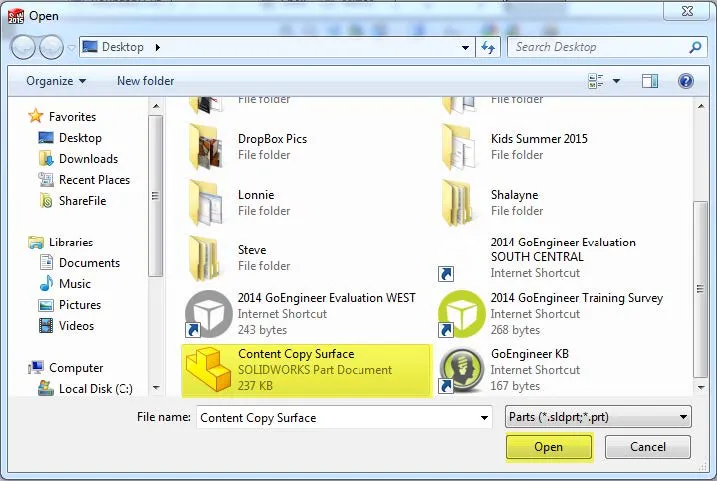
- La boîte de dialogue Insérer une pièce s'affiche. Cochez la case Corps surfaciques comme indiqué ci-dessous et cliquez sur la coche verte.
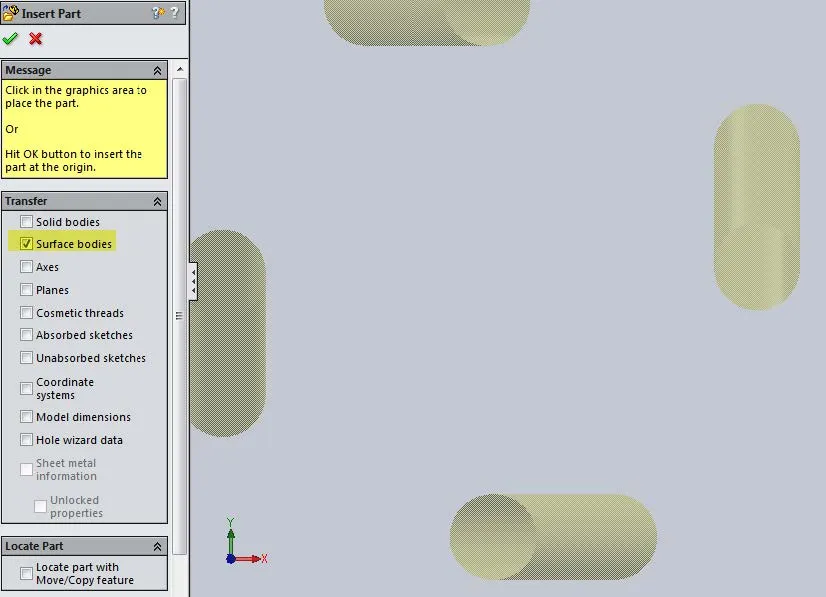
- La boîte de dialogue Insérer une pièce s'affiche. Cochez la case Corps surfaciques comme indiqué ci-dessous et cliquez sur la coche verte.
- Votre résultat final sera les surfaces des pattes du tabouret.
- De plus, dans l'arborescence du gestionnaire de fonctions, le nom de la pièce est affiché et vos surfaces sont maintenant prêtes à être utilisées.
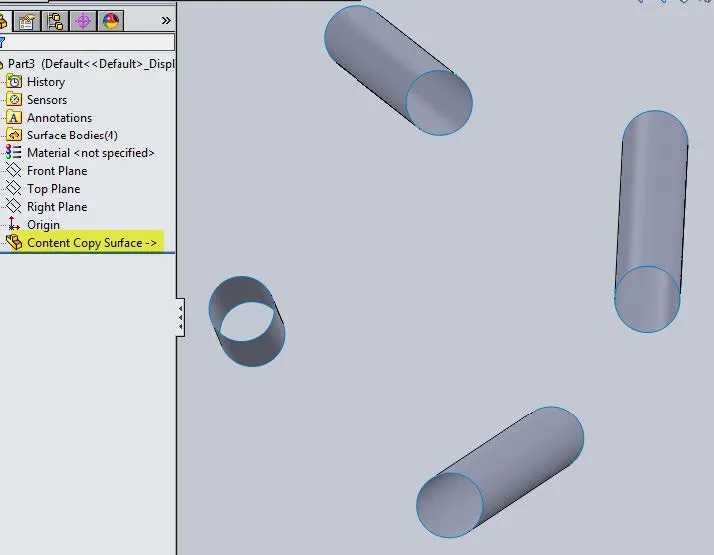
J'espère que ce tutoriel SOLIDWORKS vous a été utile. EXPERIENCE d'autres trucs et astuces ci-dessous.
Plus de conseils et astuces SOLIDWORKS
Utilisation des filetages cosmétiques : bonnes pratiques SOLIDWORKS
Tutoriel sur la fonction d'enveloppement SOLIDWORKS
Explication des variables globales dans SOLIDWORKS
Contenu SOLIDWORKS : télécharger des bibliothèques de routage supplémentaires
Une façon simple de lier des propriétés à un dessin SOLIDWORKS

À propos de GoEngineer
GoEngineer offre des logiciels, des technologies et une expertise qui permettent aux entreprises de libérer l'innovation en matière de conception et de livrer de meilleurs produits plus rapidement. Avec plus de 40 ans d'expérience et des dizaines de milliers de clients dans les secteurs de la haute technologie, des dispositifs médicaux, de la conception de machines, de l'énergie et d'autres industries, GoEngineer fournit des solutions de conception de premier plan avec SOLIDWORKS CAD, l'impression 3D Stratasys, la numérisation 3D Creaform et Artec, CAMWorks, PLM, et plus.
Recevez notre vaste gamme de ressources techniques directement dans votre boîte de réception.
Désabonnez-vous à tout moment.